Dec 05,2020 • Filed to: スマホデータ転送・移行・引越 • Proven solutions
バックアップをとってiPhoneを楽しく使用
スマートフォンは今では持っているのが当たり前という時代になっています。
また、最も古くて人気があるiOSを搭載したiPhoneの方がシェアが多くなっています。
そんなiPhoneのデータを間違って削除してしまったや新型のiPhoneに乗り換えるからデータのバックアップを取りたいと思っている方多いと思います。
iPhoneのバックアップを取得したいと考えた時の対応方法といて3つあります。
方法1.iTunesでバックアップをとっていく方法
この方法は一般的な方法で、iOSがリリースされてから一緒に開発されたパソコンでiPhoneのデータを管理する方法です。
しかし、このiTunesという対応でバックアップを行うと、iTunesをインストールしたパソコンに自動的にデータを取り込んで差分でバックアップを取得していくのです。
つまり、ユーザーが指定しなくても自動的に全てのデータのバックアップを取得しようとするので、バックアップ当初は時間がかりますし、2回目でも増えたデータが多ければ同じく時間がかかります。 そのため毎日急いでいるという方には不向きの対応かもしれません。

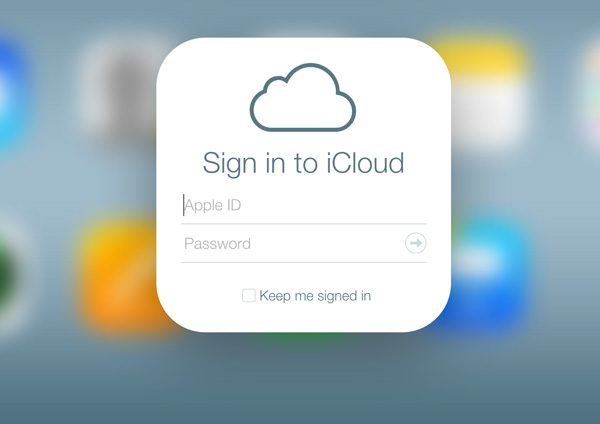
方法2.iCloudでバックアップをとる方法
こちらはネットワーク上に自分専用のサーバーをかりて、iPhoneのデータのバックアップを取得する方法になります。
使用するには自分だけの管理場所を作るために、自分の情報の登録が必要です。
パソコンにインストールすることはないので、スマートフォンだけで対応できますが、ネット上に自分のiPhoneのデータを保存するので不安な部分があります。
また、自分の保存場所に入るためのIDとパスワードを忘れると再発行などの面倒な対応がいるという特徴も持っています。
方法3.Mobileデータ移行でバックアップをとる方法
こちらはパソコンを媒体にして、バックアップを取得するのですが、使い方はパソコンにMobileデータ移行のソフトをインストールしてそのままiPhoneのデバイスをパソコンに繋ぐだけになります。
また操作方法も分かりやすいウィザードが進み道を示してくれるので、初心者でも迷う事なく復元対応ができます。
あとはバックアップというカラフルなボタンを選択するだけで、バックアップが始まります。
直感的にバックアップ対応が出来るので、通常のバックアップを取得するより、作業がしやすいというメリットがあります。
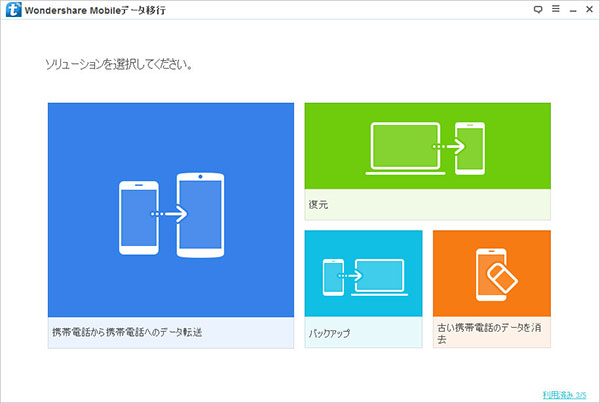
どの方法を選択してもWindowsでバックアップ取得が可能なので、自分が良いと思う方法を選んでいきましょう。



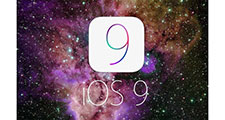



ouou
Editor
コメント(0)